En komplett guide for å kjenne deg rundt i appen
Den nye Widget-støtten for Home Screen i iOS 14 kan definitivt kalles en fanfavoritt. Jeg er villig til å satse når Apple laget disse datarike tilpassbare widgetene for hjemmeskjermen, i den formen og formen de nå eksisterer, kunne de ikke ha forestilt seg hvilken rolle de vil spille for å forbedre estetikken til våre iPhones.
Og likevel, her er vi! Folk går banebrytende over alle måtene de kan ordne hjemmeskjermene sine kunstferdig ved å bruke widgetene i forskjellige størrelser. Men selvfølgelig er det ingen som stopper der. Selv om Apple på en måte slapp bomben med utgivelsen av iOS 14 med bare en dags varsel, presset mange utviklere appene sine ut i tide. En slik app som har blitt enormt populær er Widgetsmith.
Hvis du har lest de sosiale mediene for å få inspirasjon til estetikk på iPhone-hjemmeskjermen, er det ingen måte du ikke har kommet over Widgetsmith på noen av disse innleggene. Og nå vil du også være med på handlingen. Vi forstår det. Det er derfor vi har samlet en oversikt over hvordan du bruker denne appen – bare for deg!
Bruke Widget Smith for egendefinerte widgets
For å lage nye widgets ved hjelp av Widgetsmith-appen, gå først til App Store, søk etter 'Widgetsmith' og installer appen på din iPhone. Eller klikk på lenken nedenfor for å hoppe over dit på et blunk.
skaff deg widgetsmith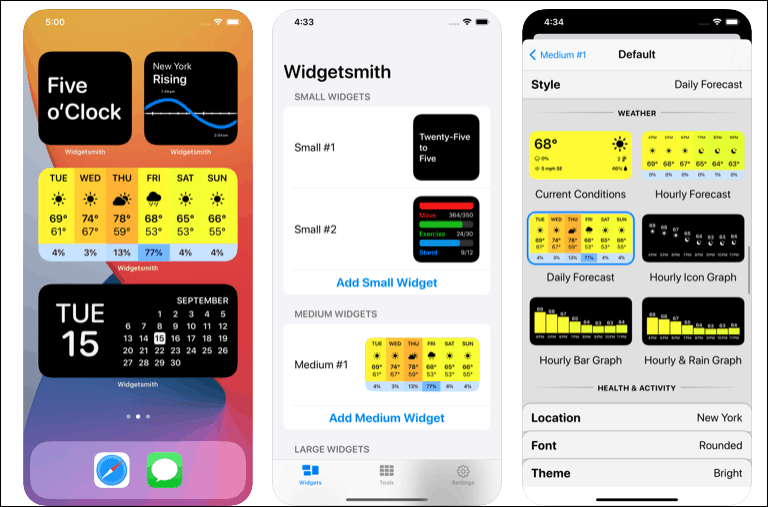
Nå er det en todelt prosess å lage en widget med Widgetsmith. Først må du opprette og tilpasse widgeten du vil ha fra appen. Deretter legger du den til på startskjermen.
Opprette en widget i Widgetsmith-appen
Så åpne appen først. Fanen Widgets åpnes. I likhet med de tre widgetene i forskjellige størrelser som Apple nå lar deg legge til på startskjermen, kan du også lage en liten, middels eller stor widget i Widgetsmith. For denne veiledningens skyld, la oss lage en liten widget.
Trykk på "Legg til liten widget" under den lille #1-widgeten.
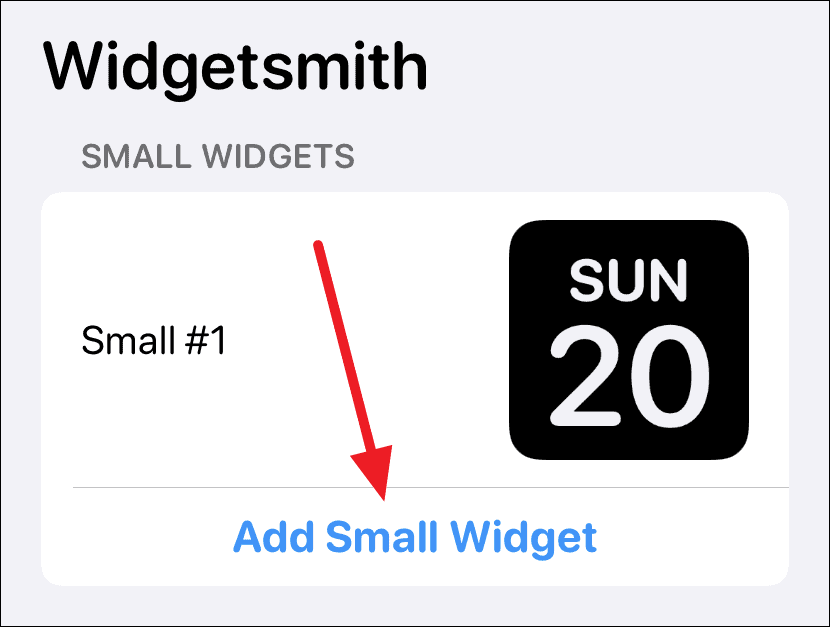
En liten #2-widget vil bli opprettet. Trykk på den for å åpne og tilpasse den.
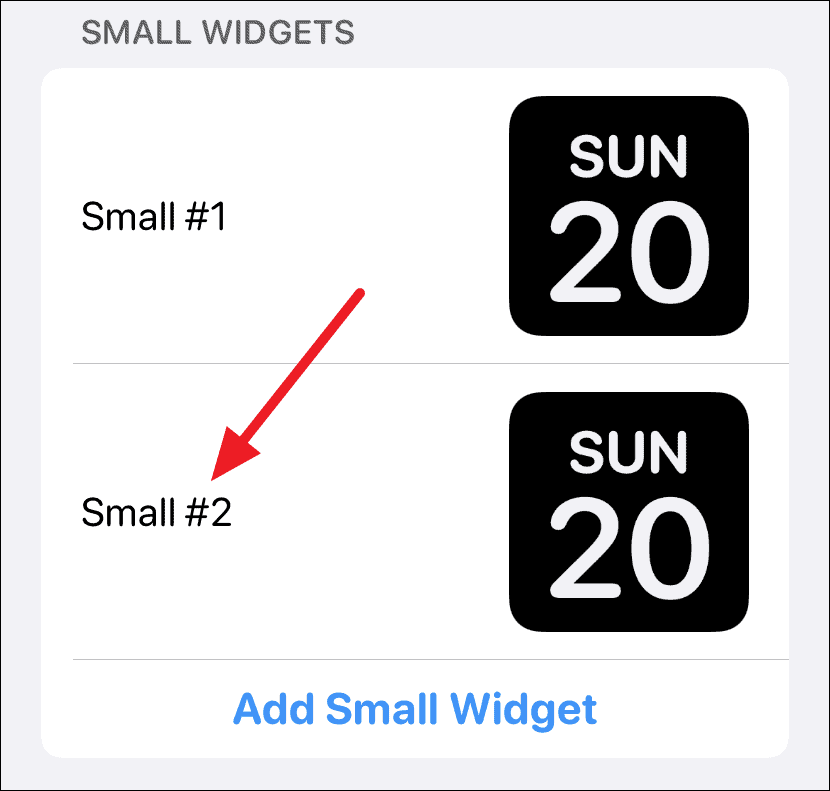
Som standard vil datowidgeten være valgt. Trykk på alternativet "Standard widget".
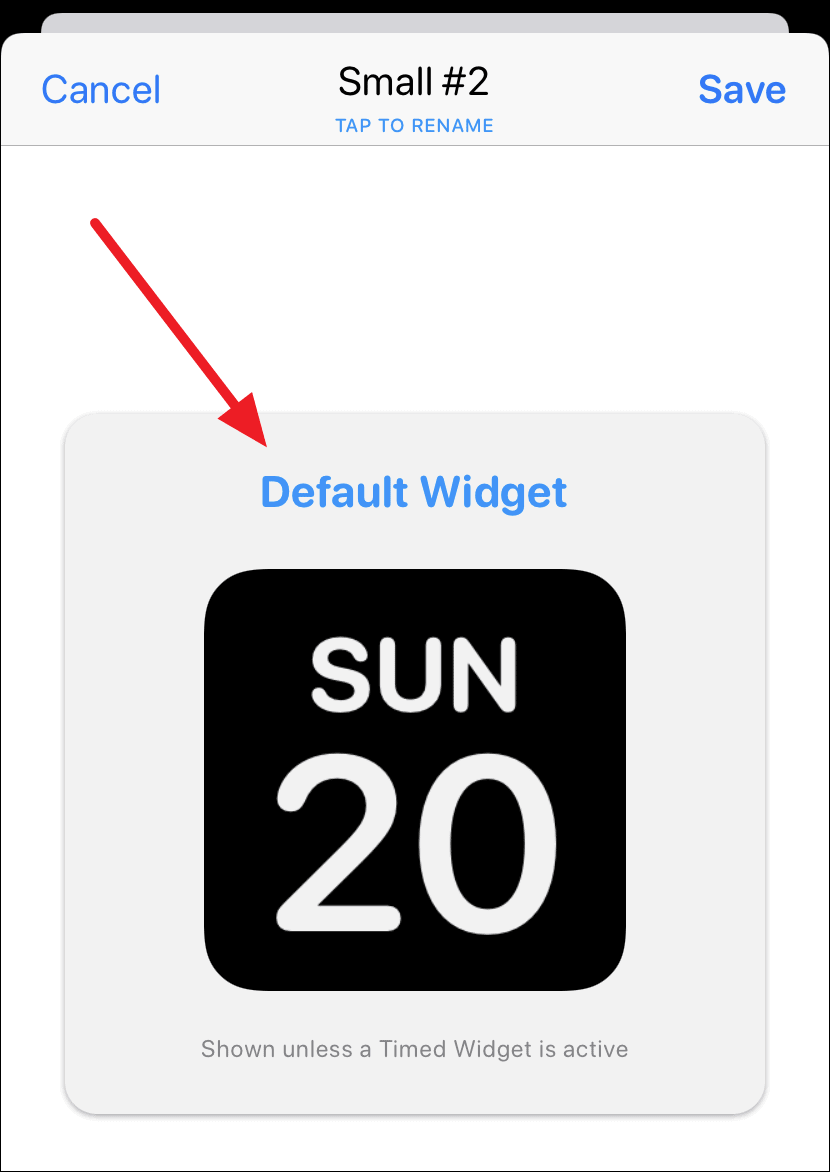
Alternativet "Style" åpnes. Rull opp eller ned for å velge en av de andre stilene fra Tid, Kalender, Påminnelser, Helse og aktivitet eller Astronomi. Premium-abonnenter kan også få tilgang til Weather & Tide Widgets. Det er også en "Egendefinert"-kategori som lar deg legge til et bilde eller tekst som en widget. Lær hvordan du legger til et enkelt bilde som en widget, og ikke "Featured Photo"-widgeten fra Apple.
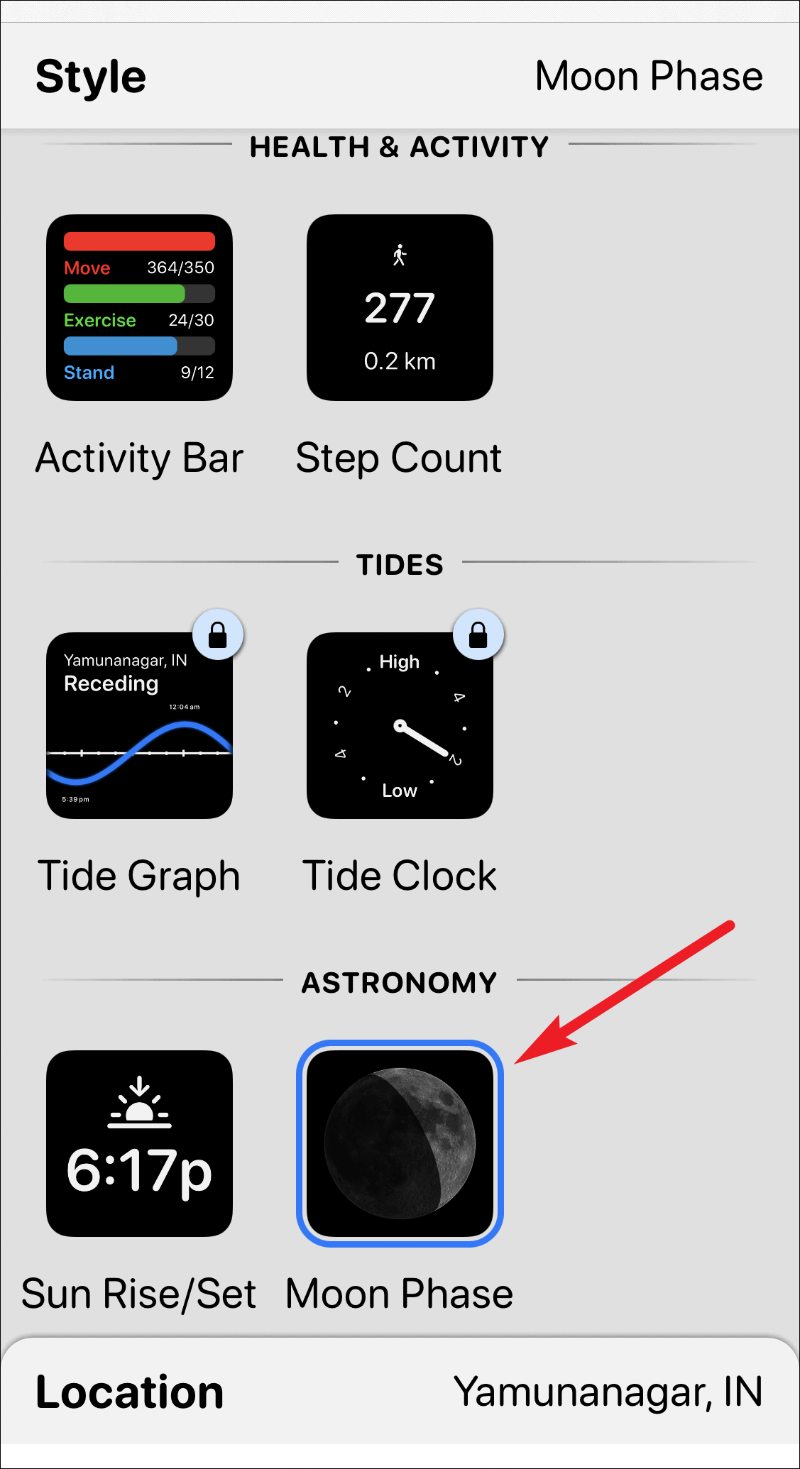
Etter å ha valgt widget-stilen, kan du også tilpasse font, tekstfarge (fargefarge) og bakgrunnsfarge for widgeten. Trykk på alternativene én etter én for å få frem den tilpassbare skjermen for hver og fullføre utformingen av widgeten din.
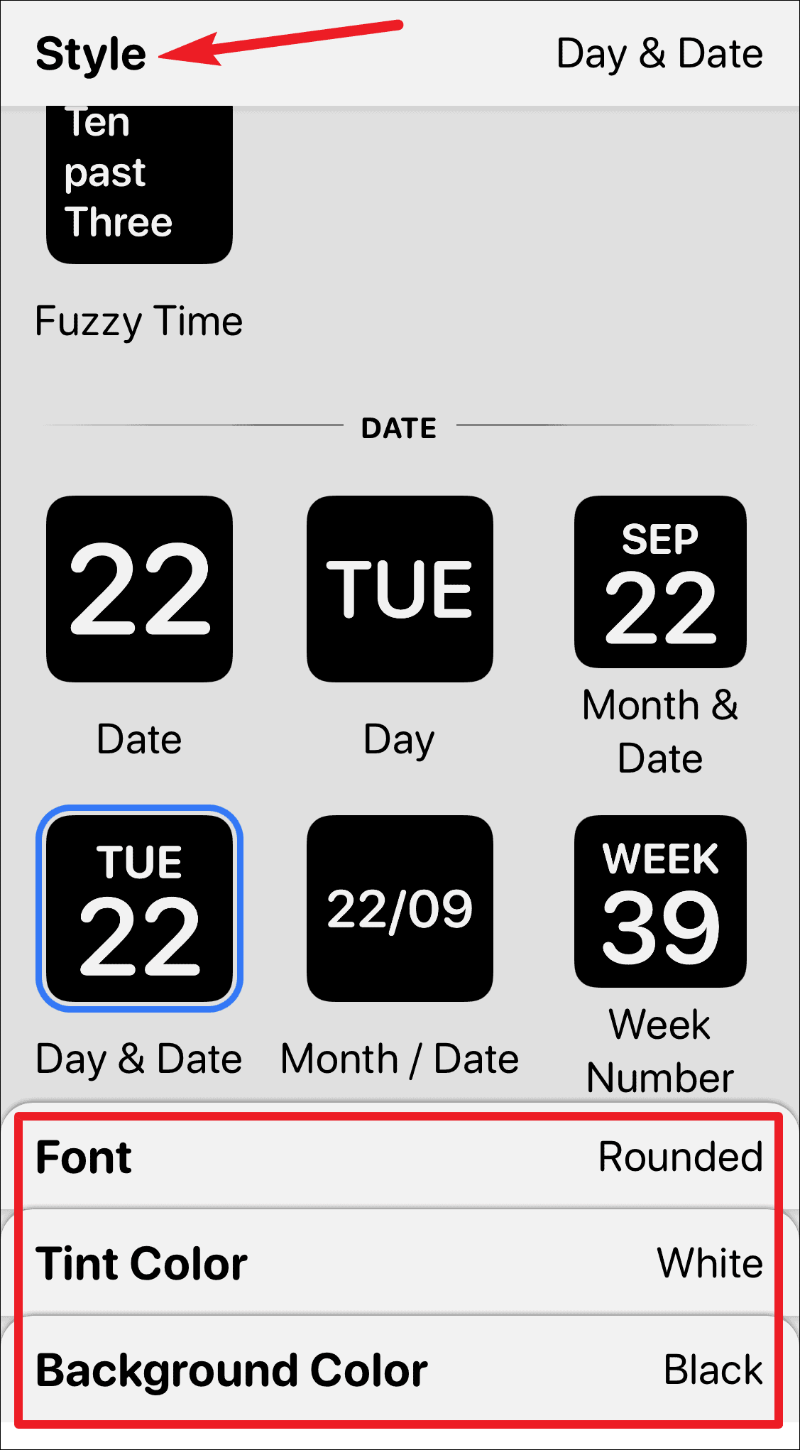
Etter å ha fullført designet, trykk på "Small #2"-etiketten i øvre venstre hjørne av skjermen for å komme ut av den tilpassbare skjermen.
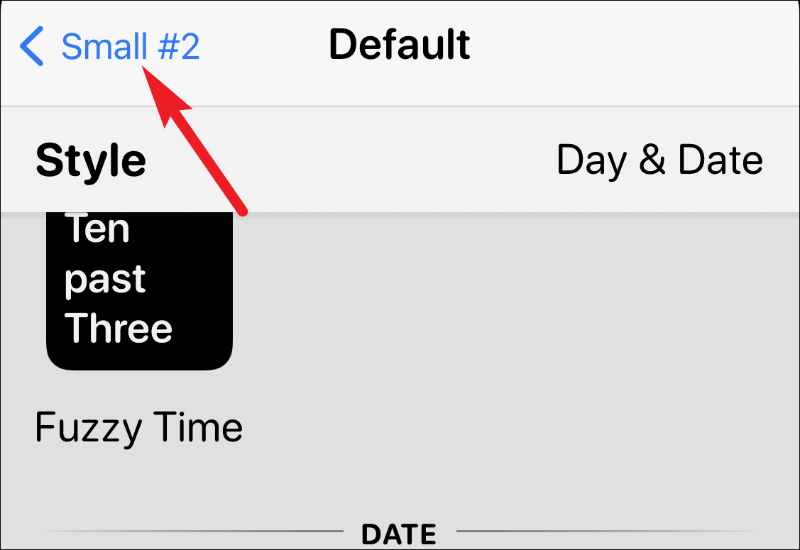
Du kan også gi nytt navn til widgeten hvis du vil. Trykk deretter på "Lagre"-alternativet i øvre høyre hjørne.
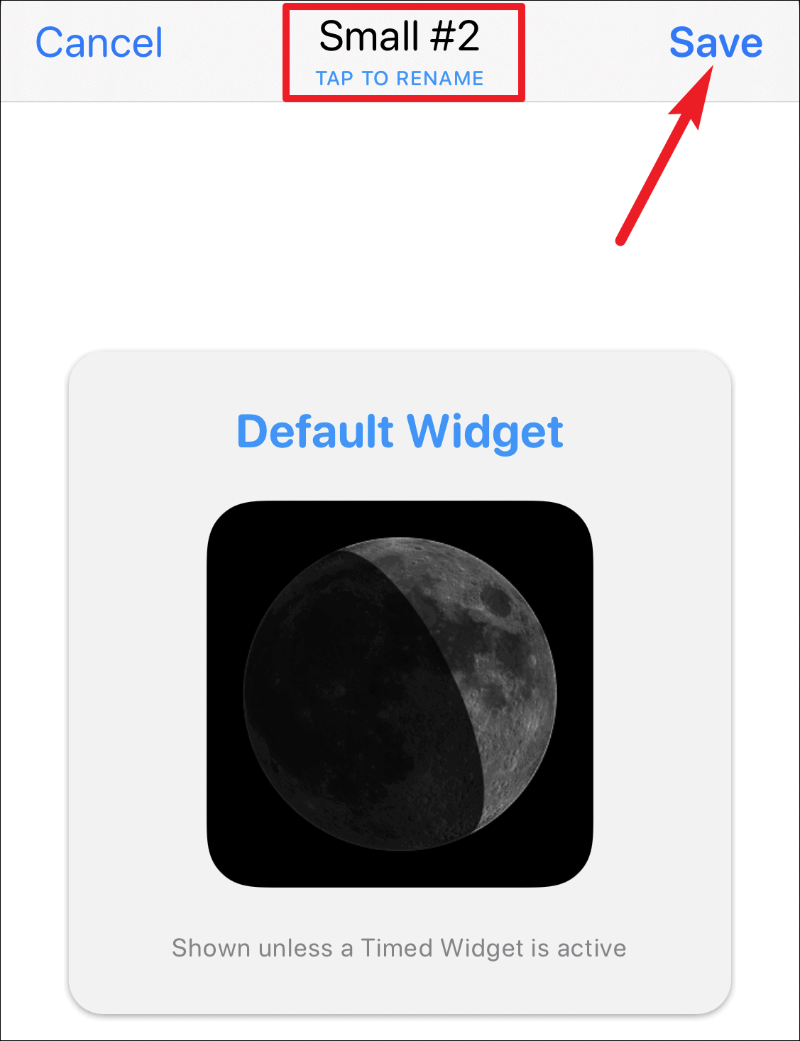
Og du har laget den tilpassede widgeten. Nå er det på tide å legge det til på skjermen din.
Legge til widgeten på startskjermen
For å legge til widgeten på startskjermen, gå inn i jiggly-modus ved å trykke og holde på en app, widget eller et tomt sted på skjermen. Trykk deretter på "Legg til widget"-knappen (+-ikonet) øverst til venstre.
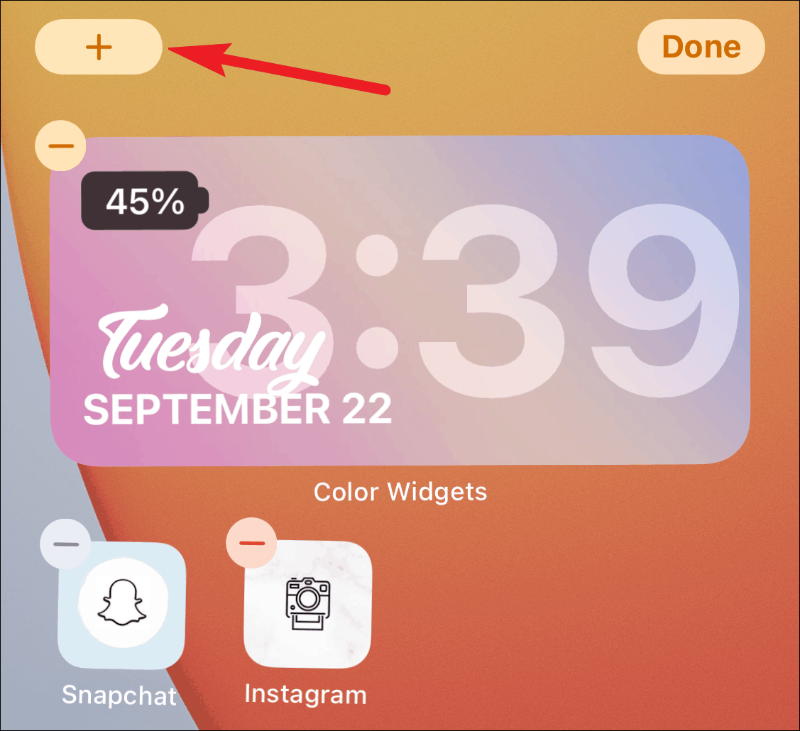
Widgetgalleriet åpnes. Rull ned og finn Widgetsmith fra listen over tilgjengelige widgets. Du kan også bruke søkefeltet for å finne det raskt.
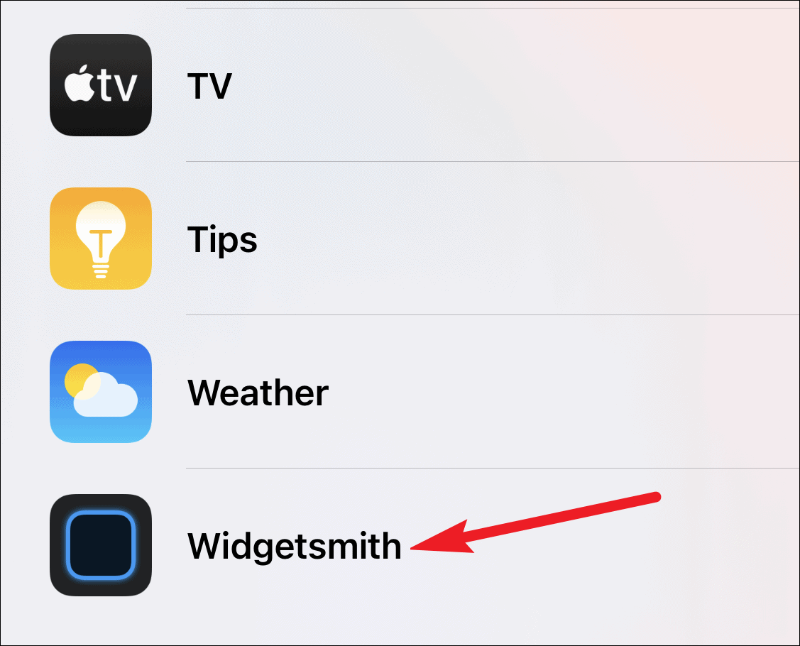
Nå, avhengig av typen widget du opprettet i appen, velg widgetstørrelsen fra forhåndsvisningsskjermen; sveip til venstre for å velge mellomstore eller store widgets. Trykk deretter på "Legg til widget".
Du trenger bare å ha ønsket størrelse på skjermen før du trykker på legg til widget-knappen for å velge den. Ettersom vi opprettet en liten widget i appen, legger vi til en liten widget på skjermen. Du må velge widgeten som tilsvarer størrelsen på widgeten du opprettet.
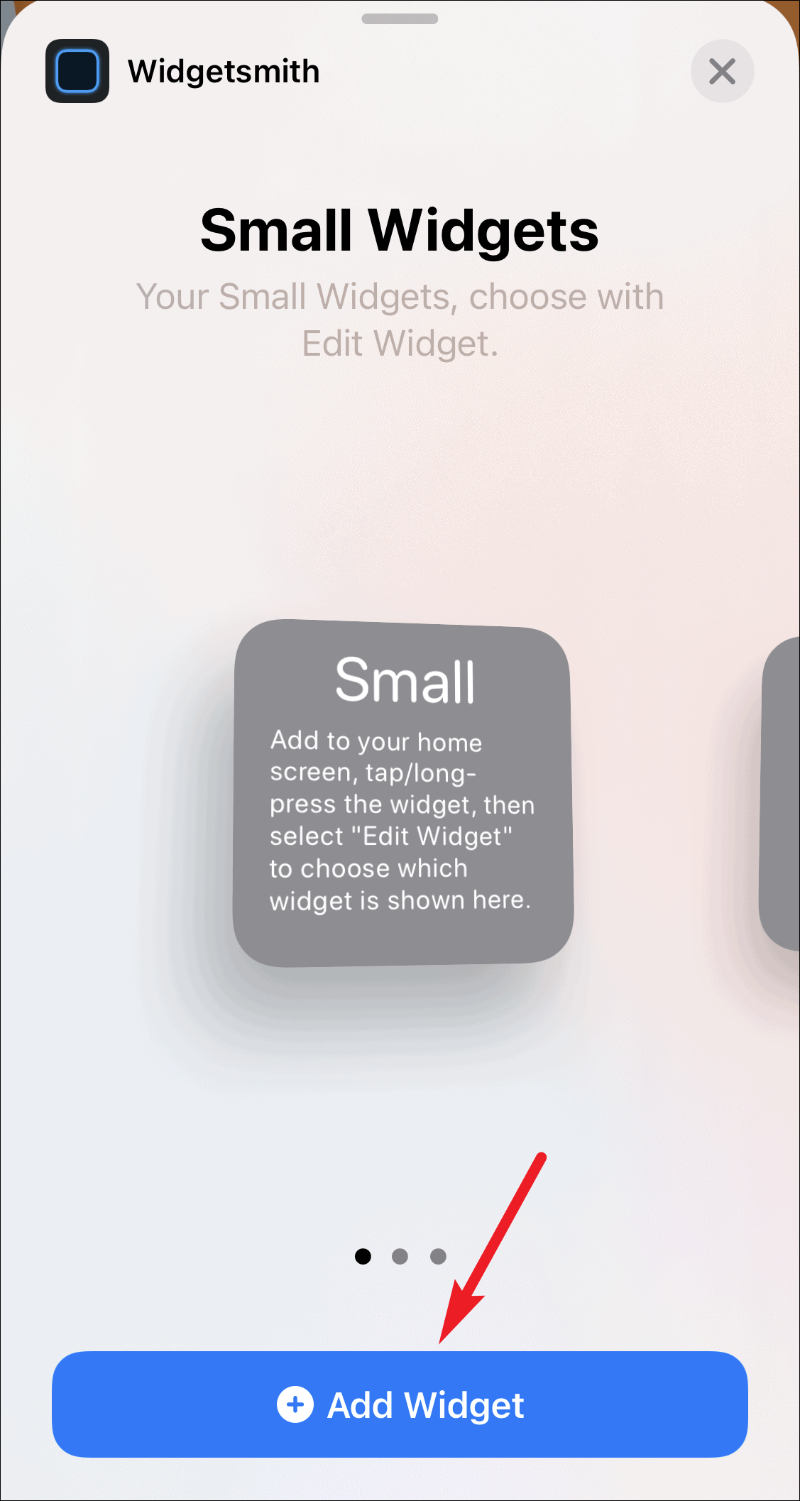
Dette vil legge til en liten widget på startskjermen, men den vil være tom. Trykk og hold widgeten til hurtighandlingsmenyen vises, og velg deretter "Rediger widget" fra alternativene.
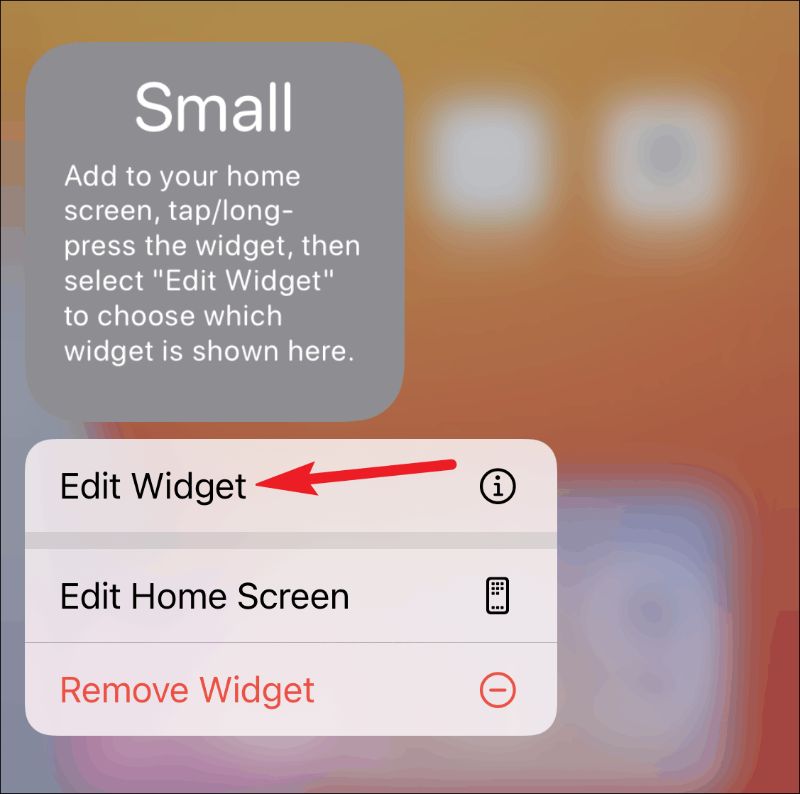
Listen over tilgjengelige små widgets i Widgetsmith-appen vises. Trykk på widgeten du vil legge til; i dette tilfellet «Small #2»-widgeten.
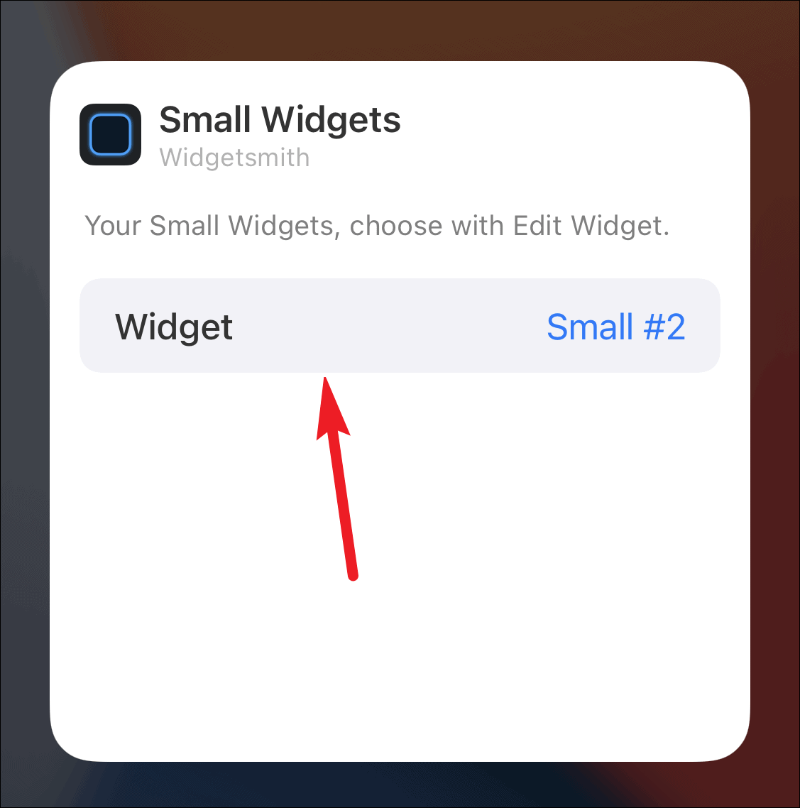
Widgeten vil endelig vises på startskjermen.
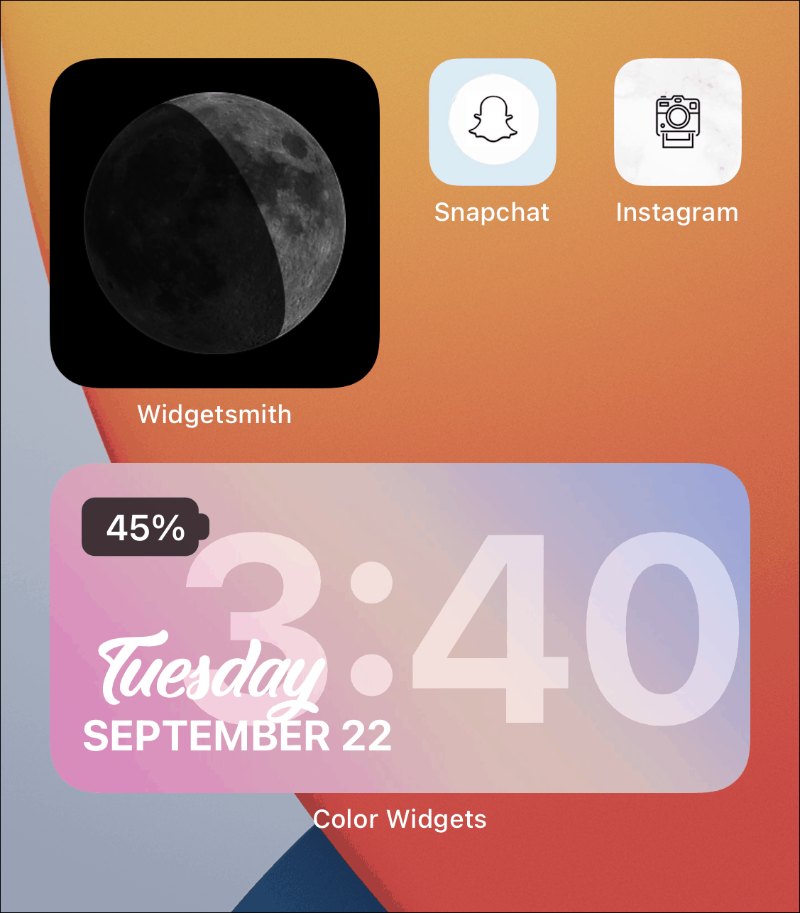
Bruke Widget Smith for tidsbestemte widgets
En av de beste bruksområdene til Widgetsmith må være tidsstyrte widgets. Selv om iOS 14 har de smarte stablene som bruker intelligens på enheten for å vise deg forskjellige widgets til forskjellige tider, har du ingen kontroll over det. De tidsstyrte widgetene i Widgetsmith er her for å endre det.
Ved å bruke tidsstyrte widgeter kan du bestemme hvilken widget som skal vises når på startskjermen. Dette er en fin måte å spare plass på; la oss være ærlige, widgets kan samle mye eiendom på startskjermen.
Etter å ha tilpasset widget-stilen og -designet, trykk på alternativet "Legg til en tidsbestemt widget" under delen "Standard widget" for å gjøre det til en planlagt widget.
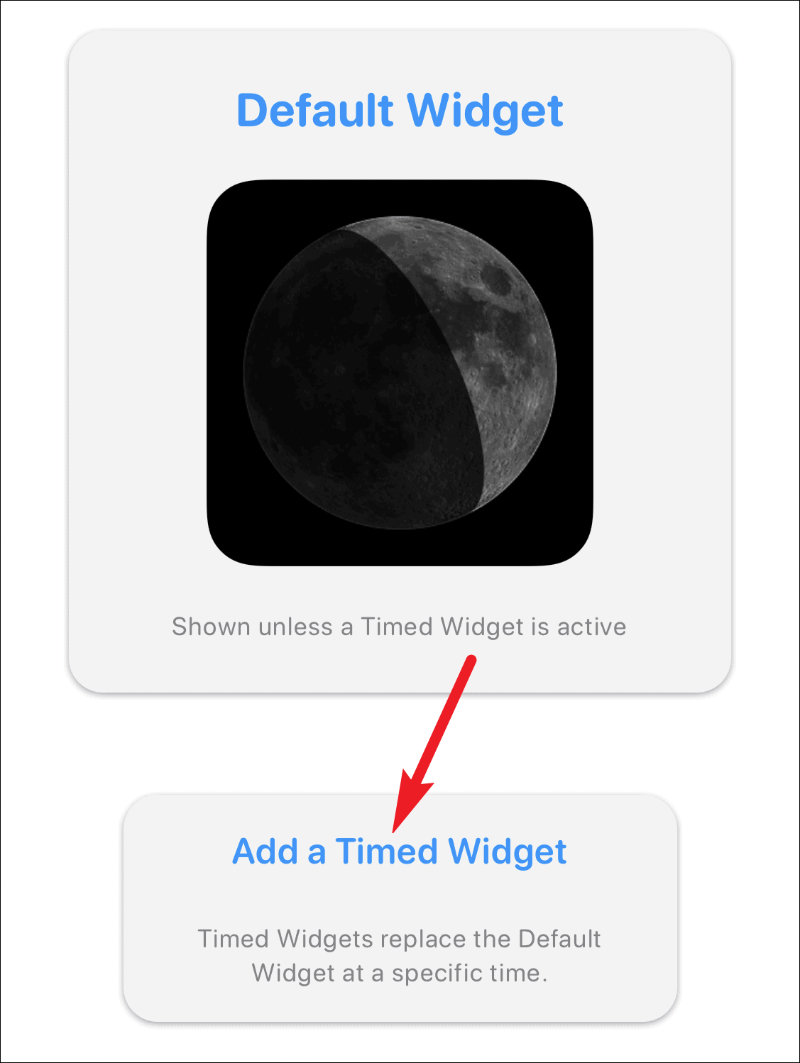
En klokke åpnes for å velge tidsplanen for widgeten. Dra det uthevede tidsvinduet til ønsket tidspunkt du vil planlegge widgeten på.
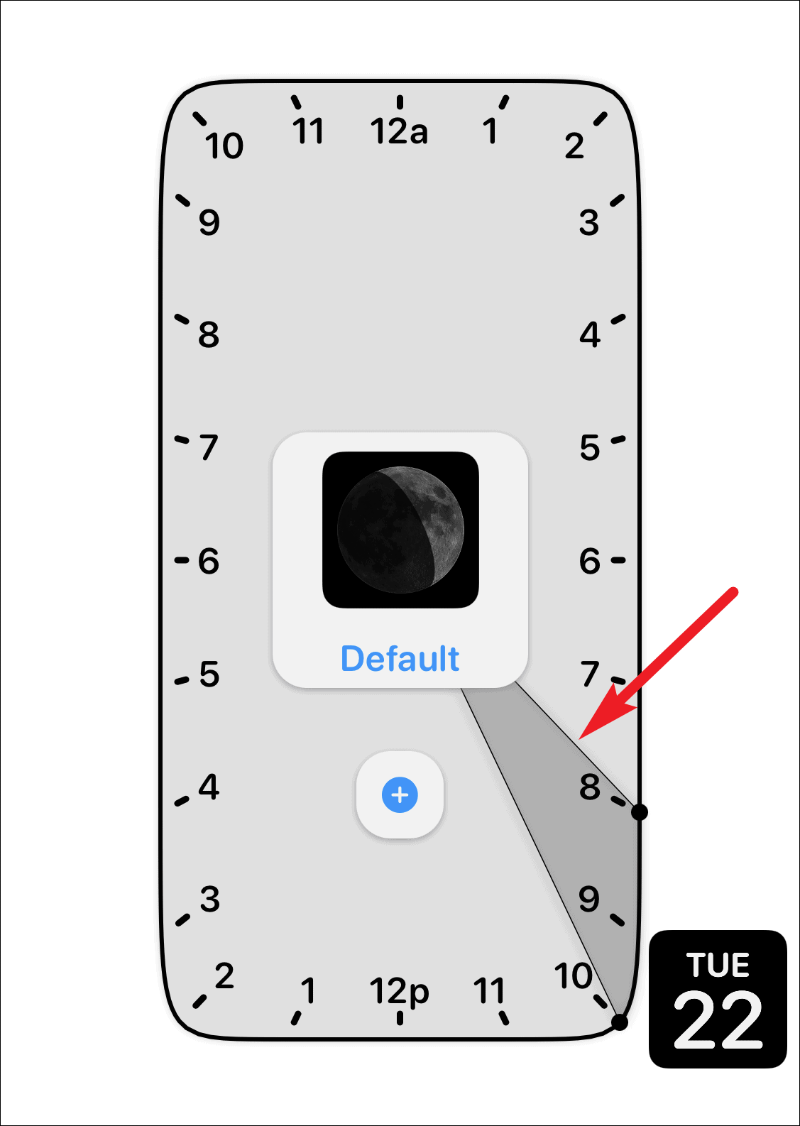
Som standard vil tidsvinduet være i to timer. Men du kan øke eller redusere denne varigheten. For å endre varigheten, trykk og dra bare én arm av den uthevede delen og slipp den i ønsket posisjon.
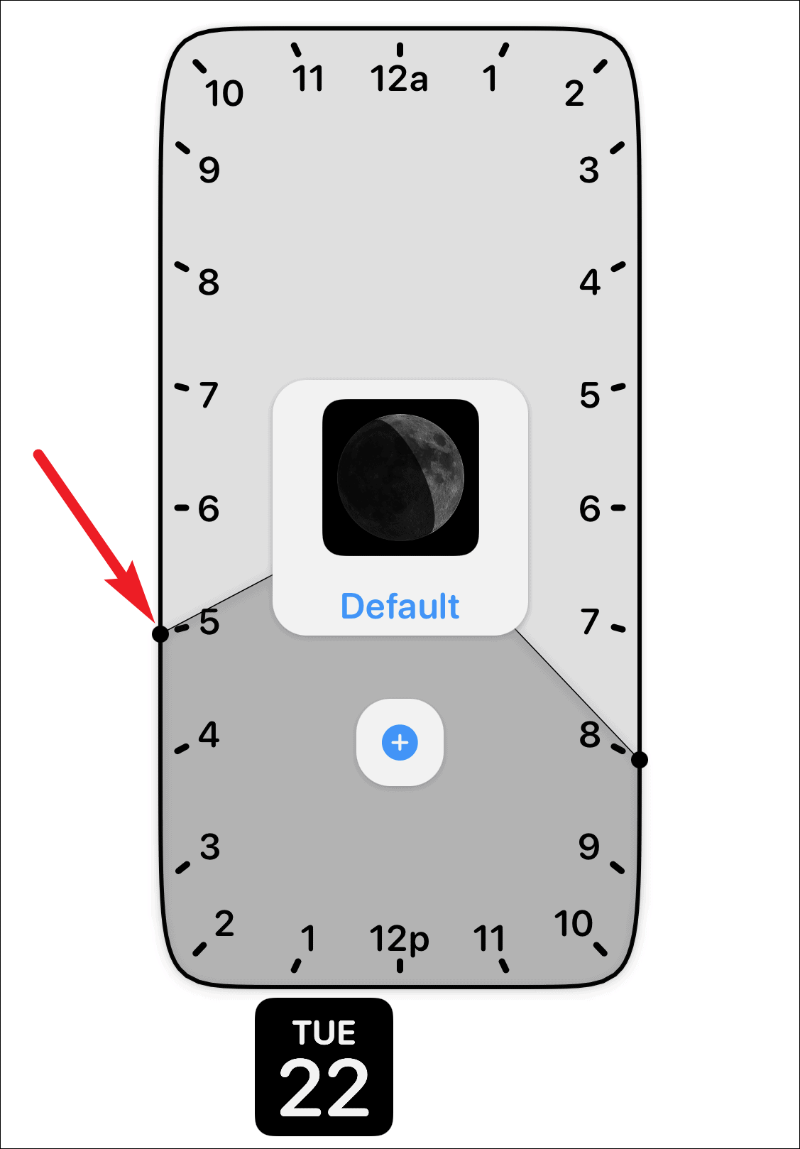
Du kan også planlegge en widget flere ganger i løpet av dagen. Etter å ha valgt en tidsplan, trykk på ‘+’-ikonet. Et annet tidsvindu vises. Dra og still den til den andre tiden du vil planlegge widgeten for. Etter å ha angitt tiden, trykk på "Lagre"-alternativet øverst til høyre for å lagre endringer i widgeten.
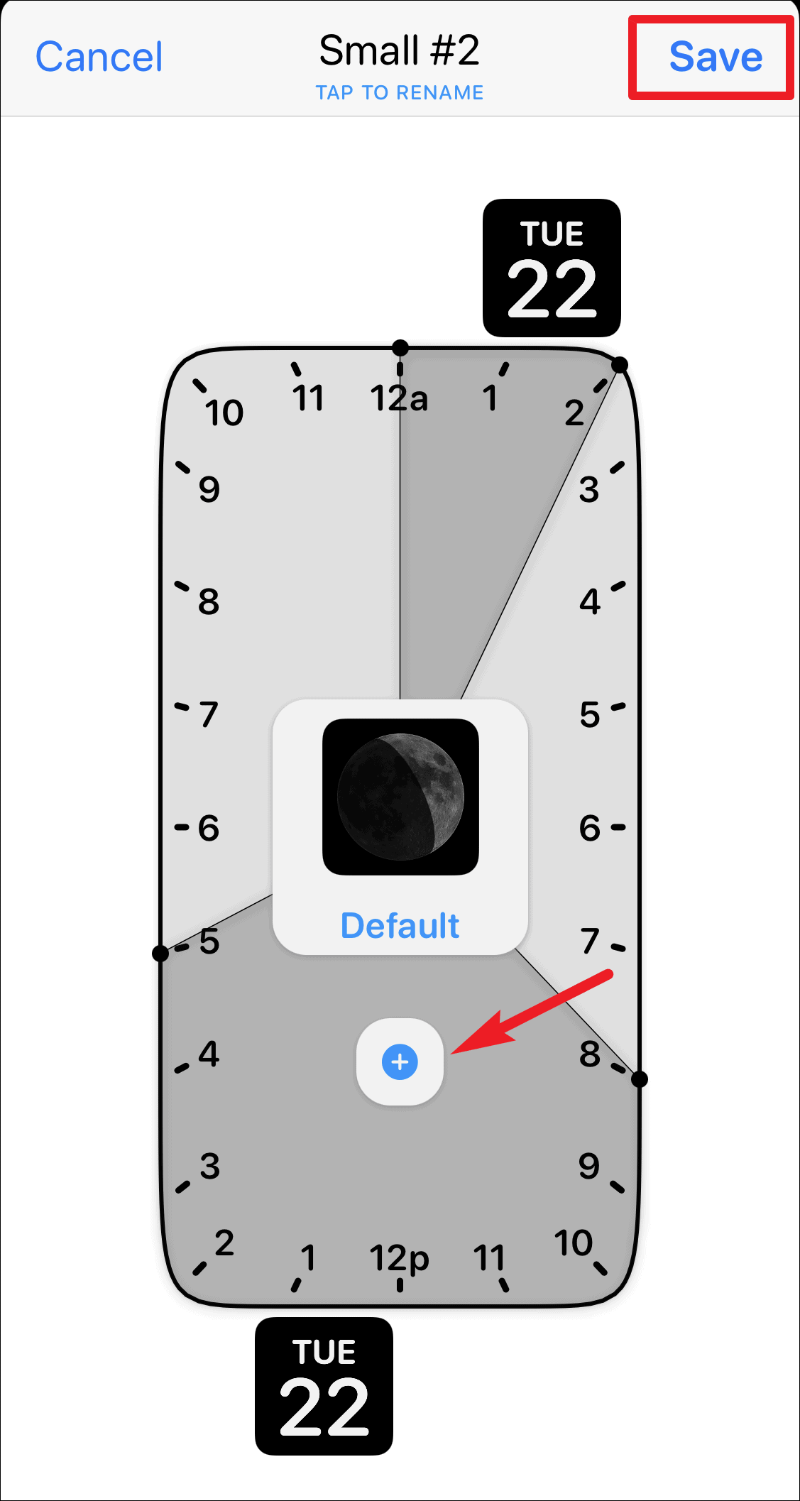
Viktig notat: Tidsinnstilte widgeter trenger en vanlig, aktiv widget på startskjermen for å erstatte den når den tid kommer. Det kan ikke bare vises på startskjermen ut av løse luften. Så hvis du har planlagt en liten, tidsbestemt widget, bør det være en annen liten widget fra Widgetsmith på startskjermen. Og når det er på tide, vil den planlagte widgeten ta sin plass i det tidsvinduet.
Widgetsmith er en flott app for å tilpasse startskjermen til din iPhone med forskjellige widgets. Og det faktum at du til og med kan planlegge widgetene gjør det enda bedre. Ikke rart det fortsetter å dukke opp overalt på sosiale medier!
